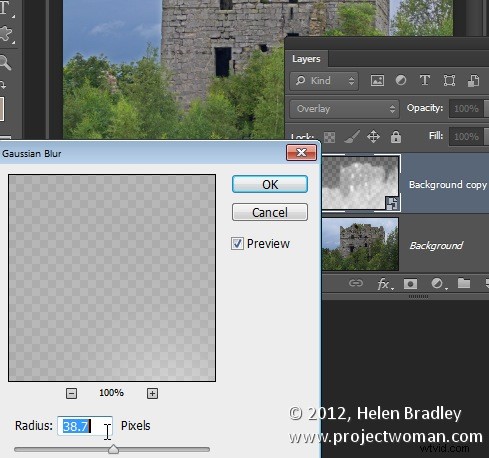Molte delle correzioni che applichiamo comunemente alle immagini provengono da processi in camera oscura. La mascheratura del contrasto è una di quelle correzioni e può essere utilizzata per correggere un'immagine che è sotto o sovraesposta.
La mascheratura del contrasto è un processo relativamente semplice e può fare miracoli con le tue immagini. Mi piace perché generalmente non richiede di effettuare selezioni e c'è molto da apprezzare sulle correzioni che non coinvolgono selezioni.
Ecco come utilizzare il Contrast Masking per correggere un'immagine sottoesposta:
Apri la tua immagine e duplica il livello di sfondo. Scegli come target questo livello duplicato nella palette Livelli.
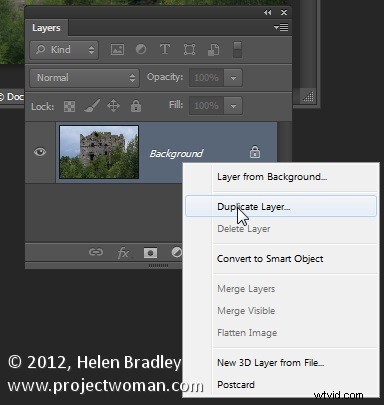
Desatura questo livello scegliendo Immagine> Regolazioni> Desatura. Al momento, la conversione predefinita in bianco e nero va bene.
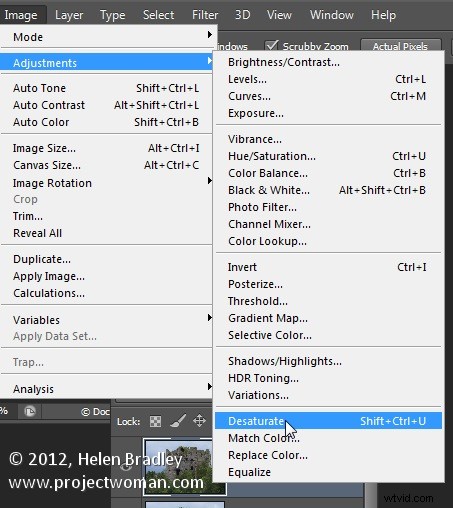
Modifica la modalità di fusione di questo livello in Sovrapponi.

Per invertire questo livello in bianco e nero, scegli Immagine> Regolazioni> Inverti:questo dà un negativo dell'immagine.
Regola l'opacità del livello per adattarla.
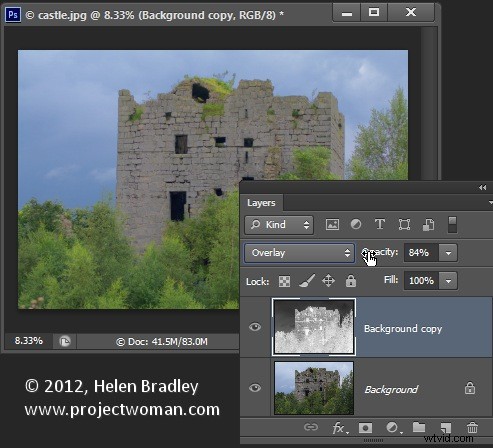
Converti il livello superiore in un oggetto avanzato scegliendo Filtro> Converti per filtri avanzati.
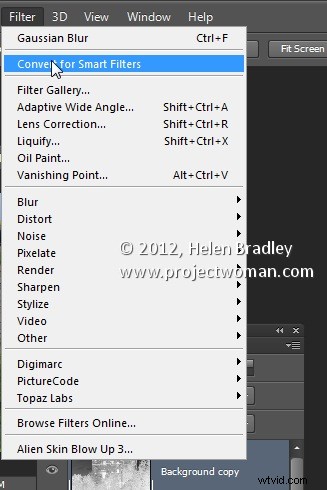
Ora sfoca questo livello scegliendo Filtro> Sfocatura> Sfocatura gaussiana. Regola il Raggio per aggiungere un po' di nitidezza all'immagine. Controllare l'anteprima per ottenere il miglior risultato per l'immagine.